Cambiar de sistema operativo y perder todos los mensajes de WhatsApp, un clásico. Actualmente, la copia de seguridad de WhatsApp depende de Google Drive en Android. En el caso de iOS, depende de iCloud. ¿Traducción? No podemos recuperar los mensajes de WhatsApp para pasarlos de un sistema operativo a otro. Técnicamente es posible, con métodos bastante complejos que, en su mayoría, son de pago, por lo que vamos a evitarlos.
No obstante, si no quieres perder los mensajes que enviaste a alguno de tus contactos, hay una forma para guardarlos y poder leerlos en cualquier momento, ya sea desde el PC o desde cualquier aplicación que permita la lectura de formatos .txt, tanto en iOS como en Android.
Lo que vamos a hacer es exportar una copia de seguridad de nuestros mensajes en formato .txt, para poder visualizar el texto de dichos mensajes en cualquier momento, teniendo dicho backup guardado o bien en el PC o bien en nuestro teléfono móvil. En el caso de iOS, el proceso es el siguiente.
En primer lugar, abrimos la conversación que queremos guardar, y pulsamos sobre el contacto. Basta con hacer una pulsación en su nombre para que se abra el menú de opciones. Una vez estemos en este menú, bajamos hasta que veamos la opción de exportar chat, en la que vamos a pulsar.
Una vez lo hayamos hecho, se nos indicará si queremos hacer la copia de seguridad incluyendo los archivos multimedia o si queremos hacerla sin ellos. Si escogemos guardar archivos multimedia, se exportarán tanto las fotografías como los vídeos y las notas de voz, aunque aquí vamos a centrarnos en la copia de los mensajes de texto.
Hecha la copia, tendremos un archivo .zip con los mensajes que hemos guardado. Estos archivos están en formato .txt, por lo que podemos verlos tanto a través del iPhone (que lee estos archivos de forma nativa) como a través del PC.
En el caso de Android, el proceso es algo distinto, aunque sigue siendo algo sencillo que no lleva más de unos segundos. Aquí, vamos a pulsar en el botón menú de WhatsApp, situado en la esquina superior derecha de la aplicación. Una vez desplegado el menú, pulsamos sobre ajustes.
Dentro de los ajustes, pulsamos sobre chats, y dentro de chats, sobre historial de chats. Tras estos pasos, por fin veremos la opción de exportar chat. Una vez pulsemos sobre ella, se nos abrirá el listado de conversaciones, para que escojamos la que queremos guardar. Al igual que en iOS, podemos escoger si queremos preservar o no los archivos multimedia.
Una vez hecha la copia, tendremos los mensajes guardados en un archivo .txt. Este puede verse a través del visor HTML de Android, o a través de cualquier otra aplicación.